Cách cài đặt máy in Canon 2900 cho Win 10 đơn giản, nhanh chóng
Máy in là thiết bị văn phòng phổ biến ngày nay, trong đó, dòng Canon LBP2900 là chiếc máy in quốc dân, sở hữu hiệu suất in mạnh mẽ với mức giá rẻ, được nhiều người ưa chuộng. Theo đó, cách cài đặt máy in Canon 2900 cho Win 10 cũng rất đơn giản. Hãy cùng tìm hiểu qua bài viết sau nhé!
Xem nhanh
1Cách cài đặt máy in mới mua
Hiện nay, nhiều cá nhân, văn phòng và gia đình có nhu cầu sử dụng máy in để phục vụ cho công việc in ấn hằng ngày. Thế nên, việc tìm hiểu và thông thạo cách cài đặt máy in mới mua dần trở thành một kỹ năng cần thiết.
Máy in Canon 2900 Win 10 nói riêng và các loại máy in nói chung đều có cách thiết lập khá dễ hiểu, đi từ các bước cài đặt máy, kết nối máy in với các thiết bị khác và cách in tài liệu. Bạn có thể tìm hiểu thông tin hướng dẫn cài đặt và sử dụng máy in cực kỳ đơn giản tại đây.

Nhiều người tìm hiểu cách cài đặt máy in Canon LBP2900 để in ấn hằng ngày
2Cách cài đặt máy in Canon 2900 cho Win 10
Bước 1: Kết nối máy in canon 2900 với máy tính
Máy in Canon LBP 2900 có thể liên kết với cả PC lẫn laptop chạy hệ điều hành Windows, cụ thể là Windows 10, thông qua cổng USB 2.0. Bạn nên kiểm tra cổng giao tiếp của laptop và máy tính xem có tương thích với Canon LBP 2900 hay không, sau đó tiến hành kết nối với máy in.

Máy in Canon 2900 được kết nối với máy tính qua cổng USB 2.0
Bước 2: Tiến hành kiểm tra thông tin hệ điều hành máy tính
Ở bước này, bạn sẽ tìm hiểu xem máy tính hay laptop của bạn thuộc hệ điều hành Windows nào. Có 2 phiên bản hệ điều hành, đó là: 32 bit và 64 bit. Mỗi phiên bản sẽ hỗ trợ làm việc với bộ nhớ RAM ở các mức khác nhau, mang đến mức hiệu năng khác nhau.
Bạn nhấn chuột phải vào mục This PC > chọn Properties > kiểm tra hệ điều hành tại dòng thông tin System Type.
Thông thường, máy sẽ hiện thông tin cụ thể ví dụ như "64-bit operating system". Tuy nhiên, một số máy sẽ hiện các ký hiệu ngắn gọn. Trong đó:
- Cụm từ "x64" là máy tính đang chạy phiên bản 64 bit.
- Cụm từ "x86" là máy tính đang chạy phiên bản là 32 bit.
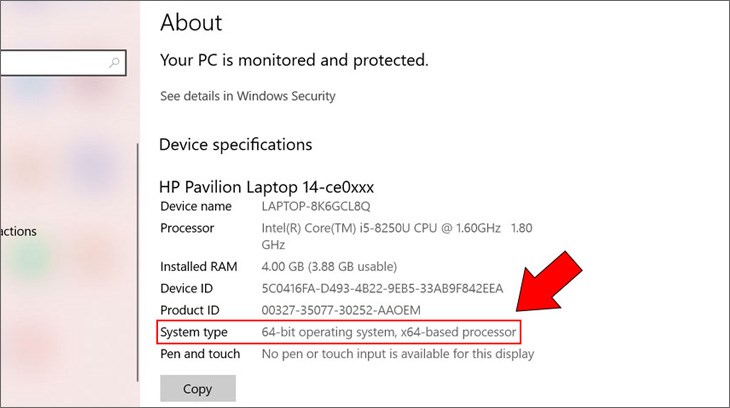
Kiểm tra máy tính là hệ điều hành Windows 32 bit hay 64 bit
Bước 3: Tải và cài đặt driver phù hợp cho máy in
Sau khi đã kiểm tra phiên bản hệ điều hành của máy, bạn sẽ thực hiện tải driver tương ứng cho máy in.
Kết thúc quá trình tải, bạn giải nén file > chọn file Setup.exe để bắt đầu cài đặt.

Giải nén file driver để tiến hành cài đặt máy in
Bước 4: Hoàn tất quá trình cài đặt
Đối với mỗi thông báo hiện lên, bạn lần lượt chọn Next và Yes, cho đến khi màn hình hiển thị hộp thoại CAPT Printer Driver > Chọn Install with USB Connection > Chọn Next.
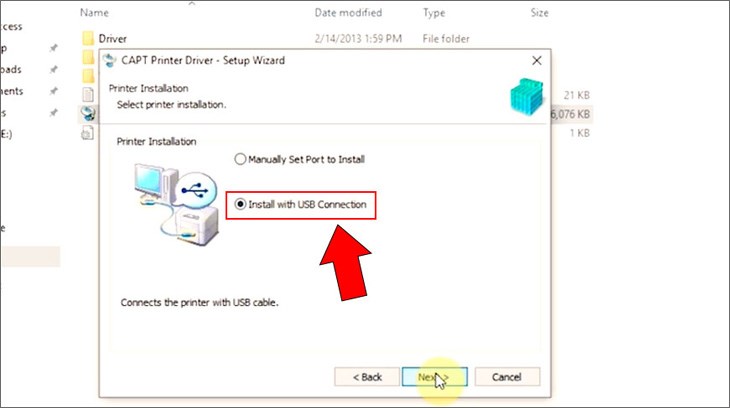
Hãy chọn kết nối với USB để máy in có thể linh hoạt kết nối với nhiều thiết bị
Bước cuối cùng của quá trình cài đặt là chọn Restart My Computer Now > chọn Exit. Khi đó, máy tính sẽ tự động khởi động lại và hoàn tất quá trình cài đặt máy in.
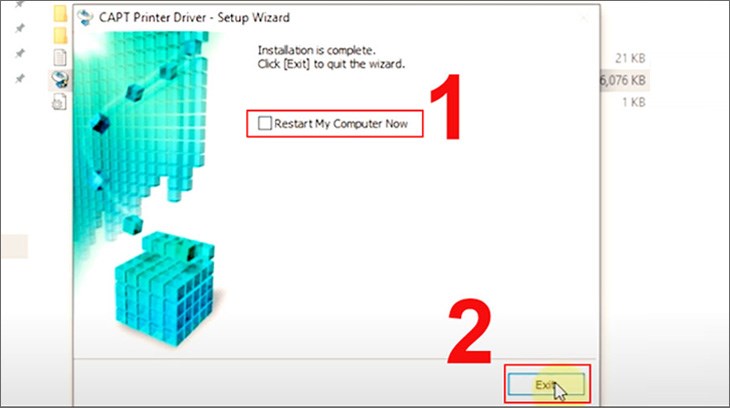
Chọn Restart My Computer Now để máy tính khởi động lại
3Những lưu ý khi cài đặt máy in Canon 2900
Kiểm tra tình trạng hoạt động của máy in
Sau khi cài đặt máy in Canon 2900 vào máy tính, bạn nên thử in một vài tài liệu xem khả năng kết nối và hoạt động của máy đã ổn định chưa. Trường hợp máy không nhận tín hiệu, bạn có thể gỡ cài đặt driver vừa tải, sau đó lặp lại quá trình tải và cài đặt như trên.

Bạn nên in thử một vài tài liệu để kiểm tra hoạt động của máy in Canon LBP 2900
Đọc kỹ hướng dẫn sử dụng máy in
Hãy đọc kỹ hướng dẫn sử dụng để nắm rõ đặc điểm của máy in, chẳng hạn như điều kiện môi trường không để ánh sáng chiếu trực tiếp, không để nơi ẩm mốc,... hoặc một số lưu ý khi sử dụng máy nhằm giúp tăng tuổi thọ của máy.
Không chỉ vậy, bên trong sách hướng dẫn sử dụng còn thường đi kèm cách hướng dẫn cài đặt máy in của nhà sản xuất, cách kết nối nguồn an toàn, cách nạp mực, cách thêm giấy,... hỗ trợ bạn sử dụng máy in đúng cách và hiệu quả nhất.

Hướng dẫn sử dụng đi kèm trong máy in Canon LBP2900 cung cấp cho bạn nhiều thông tin để sử dụng máy tốt hơn
Nhờ người có chuyên môn cài đặt máy in
Bạn có thể nhờ đến sự giúp đỡ của những người có chuyên môn hoặc đã từng cài đặt máy in trước đó. Quá trình cài đặt máy in chỉ mất khoảng từ 10 - 15 phút, thế nên đừng ngại chiếm chút thời gian của họ để hướng dẫn bạn các thao tác kết nối máy in với máy tính nhé.
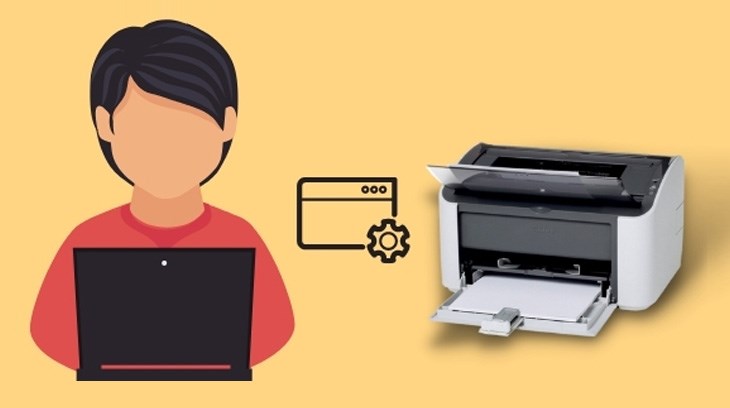
Bạn có thể nhờ người có kinh nghiệm hướng dẫn cài đặt máy in Canon
Mời bạn tham khảo thông tin chi tiết của máy in Canon LBP2900:
Online giá rẻ quá
70
Bài viết trên đã hướng dẫn bạn cách cài đặt máy in Canon 2900 cho Win 10 đơn giản và hiệu quả nhất. Mong rằng có thể hỗ trợ giải đáp thắc mắc cho bạn. Nếu còn bất kỳ điều gì băn khoăn, hãy để lại bình luận để chúng tôi hỗ trợ bạn sớm nhất nhé!
Bạn đang xem: Cách cài đặt máy in Canon 2900 cho Win 10 đơn giản, nhanh chóng
Chuyên mục: Điện thoại & Máy tính